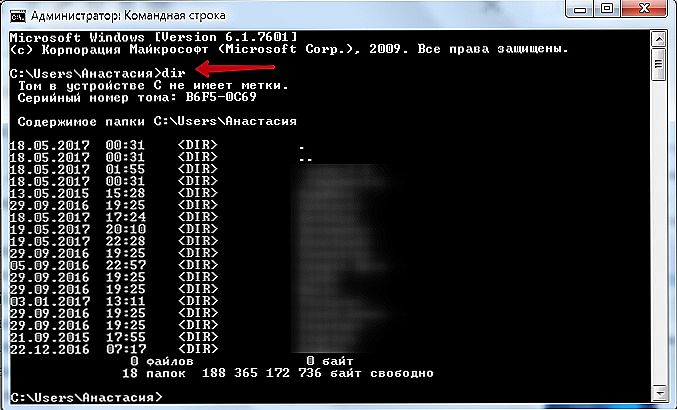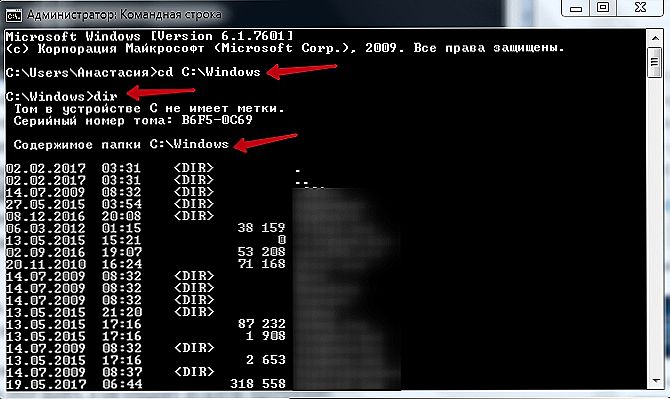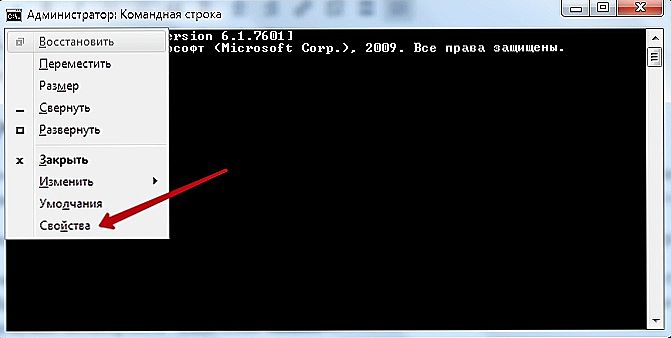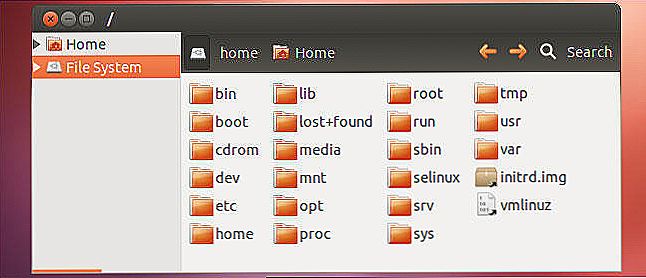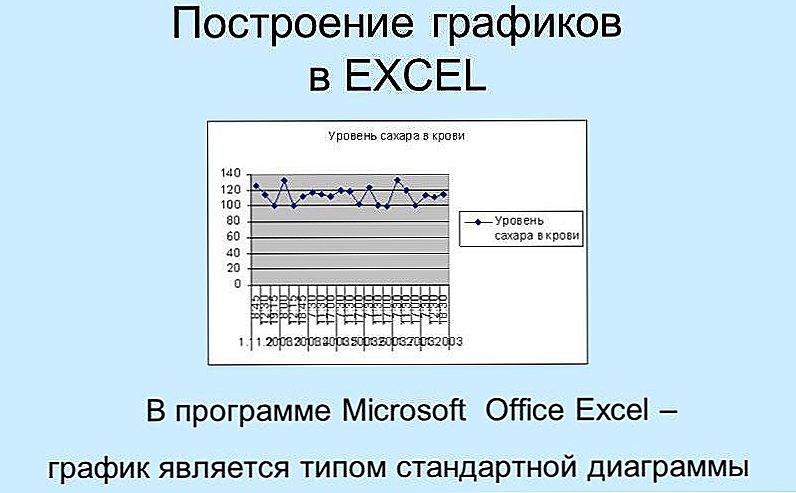Pomoćna linija za pomoć je neophodna za kvar računala. Dobivanje vještina obično je povezano s radom, kako otvoriti, kopirati, pokrenuti i izbrisati datoteku. Kako će algoritam akcija pogledati svaku od sastavnica djela, možete vidjeti u nastavku. Počnimo s pitanjem kako otvoriti datoteku preko naredbenog retka, a zatim pokazati kako započeti programe, izbrisati ih i kopirati tekst. Novak će se nositi s tim zadacima, no dugo vremena radeći s računalom korisno je zapamtiti ili proučavati te mogućnosti za obavljanje običnih procesa.

U naredbenom retku sustava Windows možete u potpunosti raditi s datotekama.
sadržaj
- 1 Otvori datoteke
- 2 Trčanje, zatvaranje programa
- 3 Pretraživanje prema proširenju
- 4 uklanjanje
- 5 Kopirajte tekst
Otvori datoteke
Ponekad putem upravitelja, Explorer ne može otvoriti datoteke, tada će vam zapovjedna linija pomoći. Trebat ćete samo zapamtiti nekoliko naredbi.
Dakle, pokrenuli ste program, želite otvoriti jedan od dokumenata. Slijedite ovaj algoritam.
- Pronađite direktorij gdje se nalazi datoteka. Pri pokretanju, nalazite se u pogonu C, u direktoriju sustava Windows /
- Naredba da se vidi što se nalazi u direktoriju je dir. Za poništavanje dodajte "/ p".Nakon što potvrdite izvršavanje naredbi, popis će se otvoriti sa sadržajem mape.
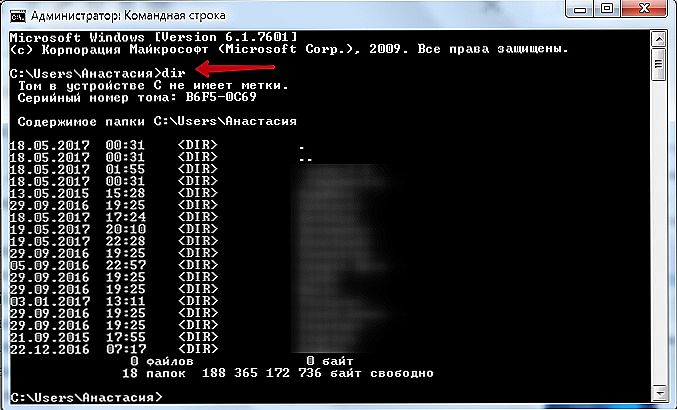
- Za prijelaz na sljedeću stranicu, pritisnite Enter.
- Ako je potrebno da se na popisu pojave samo poddirektorije, ključ "/ oglas" se dodaje naredbi, da bi se prikazale samo datoteke - "/ b".
- Da biste prešli na drugu mapu, unesite put do mape u nizu CD-a. Primjerice, unos može izgledati ovako: "cd C: \ Windows". Zato ćete izaći iz sustava32, gdje se po defaultu nalazite u mapi Windows, a time ćete se vratiti na jednu razinu.
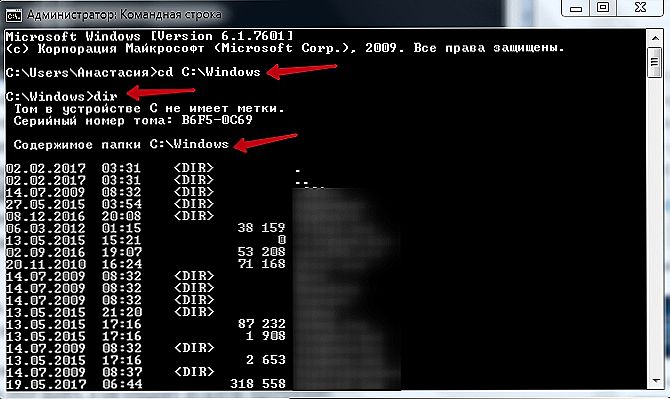
- Idite u željeni direktorij unesite naziv. Dokument će se otvoriti u programu u kojem treba otvoriti prema zadanim postavkama.
U budućnosti, prisjećajući se puta, da biste izvršili pokretanje, nećete morati ići u direktorij, odmah unesite puni put u redak.
SAVJET. Za brzinu, tu su bat-datoteke, oni unaprijed unesite potrebne naredbe, često bira. Zatim se tu datoteku pokreće i otvorit će potrebni program.Trčanje, zatvaranje programa
Razmotrite kako pokrenuti datoteku iz naredbenog retka, ako je to program. Ovdje će biti važno ako je aplikacija uključena u paket Windows ili ako vam je potrebna aplikacija treće strane.Ako je otvorena aplikacija dio komponenti sustava Windows, pokreće se unosom svojeg imena u konzolu, a zatim pritiskom na Enter. Ne morate navesti proširenje. Pretpostavimo da je potrebno pokrenuti Notepad, a zatim jednostavno upišite notepad, a zatim pritisnite Enter.

Ako je program treća strana, unesite puni put do nje. Na primjer, morate pokrenuti WinRAR arhiviranje, što znači da unosite sljedeće:
C: \ Program Files \ WinRAR \ WinRAR.exe
Napišite put u navodnike ako u njemu ima mjesta u adresi. U ovom slučaju, navodnici su potrebni izravno - ne u obliku zareza. Ako su citati netočni, program se neće otvoriti. Oznake ne moraju biti kopirane, upisane su izravno u naredbenu retku, bez korištenja međuspremnika. Na rasporedu engleskog tipkovnice potrebne su citate u kombinaciji Shift + E.
SAVJET. Ako idete u direktorij s programom, ne morate propisati puni put do njega. Jednostavno unesite naziv datoteke s proširenjem. Na primjer, ako odete u WinRAR direktorij, ulaskom u naredbu WinRAR.exe pokrenut će se program.Da biste zatvorili program, upotrijebite taskkill program. Prvo upišite popis zadataka, da biste vidjeli popis procesa koji će biti objavljeni.Upišite indikatorski broj u naredbi, na primjer "taskkill / pid 3900 / f", za potvrdu pritisnite Enter. 3900 je ID broj.
Pretraživanje prema proširenju
Naredba će vam pomoći da pronađete datoteku koja vam je potrebna njegovim proširenjem, ako se ne sjećate njegovog točnog naziva. Da biste pronašli datoteku preko naredbenog retka, trebate zapamtiti naredbu koja se koristi u ovom slučaju. Unesite dir i proširenje koje trebate zvjezdicom. Pretpostavimo da tražite jednu od izvršnih datoteka, a zatim upišete:
dir * .exe
Sve datoteke s ovim proširenjem bit će prikazane na zaslonu, samo ćete morati pronaći onu koju trebate među njima. Ako želite pretražiti u poddirektorijima, dodajte tipku "/ S". Potpuna naredba za traženje datoteke u pogonu C, uključujući pretraživanje u poddirektorijima, izgledat će ovako:
dir C: * .exe / S
uklanjanje
Izbrišite nepotrebne datoteke sustava moguće je i putem dotičnog programa. Brisanje datoteke putem naredbenog retka jednostavno je. Za brisanje, upotrijebite naredbu del. Nakon što je propisana put do željenog dokumenta. Na primjer, želite izbrisati 123.txt. Unesite sljedeće: "del C: \ Windows \ 123.txt".
VAŽNO. Za potpuno čišćenje bilo koje mape koristi se "/ S" atribut. Pomoću ključa možete izbrisati sve poddirektorije, sve podatke.Kopirajte tekst
OS Windows, briga o ubrzavanju, pojednostavljivanja rada na računalu, stvaranje vrućih tipki - kombinacije koje vam omogućuju brzo kopiranje teksta i zalijepite ga u drugu datoteku. Ova kombinacija Ctrl + V ili Shift + Insert.
Ne radi na naredbenom retku. Da biste kopirali podatke u njoj, najprije ga morate konfigurirati.
- Pritisnite kombinaciju "Alt + razmak (razmak) + Q". Otvorit će se prozor s značajkama naredbenog retka.
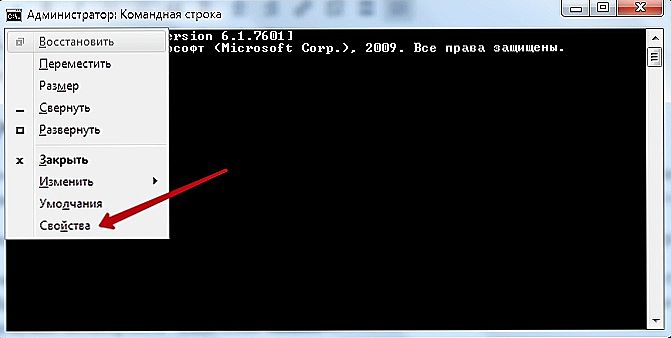
- Idite na karticu "Općenito" u grupi "Uredi", označite stavku "Brzi unos". A također morate aktivirati "odabir miša".

- Klikom na U redu za potvrdu akcije vidjet ćete nekoliko opcija za ovu funkciju. Označite jedan okvir i kliknite U redu.
Sada, za kopiranje komada teksta iz naredbenog retka, odaberite ga mišem pritiskom na kombinaciju tipki Ctrl + C.
Sve te vještine bit će vam korisne ako ne možete izvršiti željeni postupak na uobičajeni način zbog kvarova, problema na računalu. Jednostavne akcije, lako zapamtiti algoritam, jasne upute - sve vam pomaže da profesionalno riješite postavljena pitanja. Trebate samo zapamtiti popis naredbi, slijediti pravila za ulazak u njih (na primjer, kada trebate staviti citate i koje one), jasno i precizno unesite put do željene datoteke.